الإعلانات
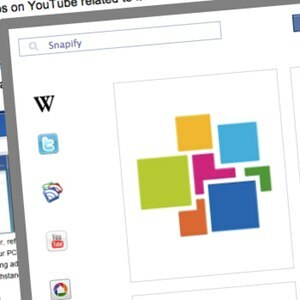 يستخدم معظمنا الويب للبحث عن المعلومات ومع كمية المعلومات المتاحة عبر الإنترنت هذه الأيام ، يبدو أنه يمكننا العثور على أي شيء تقريبًا طالما أننا نعرف كيفية البحث عنها. تكمن المشكلة في أن معلومة واحدة غالبًا ما تؤدي إلى أخرى ، ويؤدي تتبع هذه الأدلة غالبًا إلى تشتيت انتباهنا عما كنا نبحث عنه في المقام الأول.
يستخدم معظمنا الويب للبحث عن المعلومات ومع كمية المعلومات المتاحة عبر الإنترنت هذه الأيام ، يبدو أنه يمكننا العثور على أي شيء تقريبًا طالما أننا نعرف كيفية البحث عنها. تكمن المشكلة في أن معلومة واحدة غالبًا ما تؤدي إلى أخرى ، ويؤدي تتبع هذه الأدلة غالبًا إلى تشتيت انتباهنا عما كنا نبحث عنه في المقام الأول.
سيكون من اللطيف أن نلقي نظرة على مصادر المعلومات الإضافية هذه مع الاستمرار في إرساء القصة التي بحثنا عنها في الأصل. بفضل Snapify ، يمكنك ذلك. ستساعدك إضافة Chrome هذه على جمع المزيد من الموارد حول معلومات محددة عبر الإنترنت دون مغادرة الصفحة التي تتصفحها حاليًا.
حدد & Snap
أولاً ، قم بزيارة صفحة إضافة Chrome الخاصة بـ Snapify وانقر فوق تثبيت زر. يمكنك معرفة تثبيت Snapify من خلال النظر إلى الرمز الموجود على شريط الأدوات بجوار مربع URL. إذا كان الرمز ملونًا ، فهذا يعني أن Snapify نشط ، بينما تشير النغمة الرمادية إلى أن الامتداد غير نشط. يمكنك تفعيل الإضافة أو إلغاء تنشيطها بالضغط على الأيقونة.
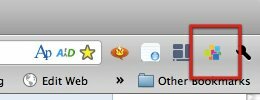
بعد تنشيط الامتداد ، يمكنك استخدام Snapify عن طريق تحديد أي نص على أي صفحة ويب. ازرق "صورها!
"سيظهر الزر بالقرب من النص المحدد. سيؤدي النقر على هذا الزر إلى فتح نافذة منبثقة تحتوي على مزيد من المعلومات حول هذه الكلمة المحددة.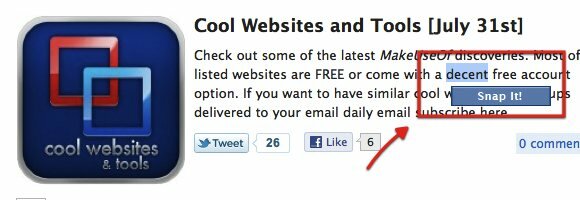
ومع ذلك ، يمكنك فقط استخدام Snapify على صفحات الويب المحملة بالكامل. إذا كانت الصفحة لا تزال قيد التحميل ، فلن يظهر زر Snapify بجوار اختيارك. لذا انتظر بضع ثوانٍ أخرى حتى يتم تحميل الصفحة بالكامل.
سيحاول Snapify منحك أكثر النتائج منطقية من بحثك. لذا إذا حددت كلمة ، فستحصل على الأرجح على تعريف هذه الكلمة. بخلاف نتيجة البحث الافتراضية ، يمكنك الحصول على نتائج أكثر دقة من خلال تحديد أحد مصادر البحث على الجانب الأيسر من النافذة.
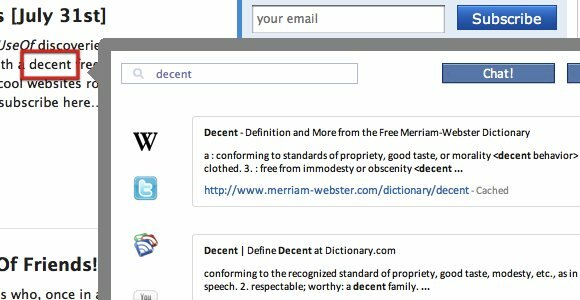
على سبيل المثال ، حاولت البحث عن "مجدد"، ثم نقرت على أيقونة YouTube في نافذة النتائج. يتم تحديث النتيجة بمقاطع فيديو حول العناصر التي تم تجديدها ، مثل إلغاء فتح جهاز MacBook الذي تم تجديده.
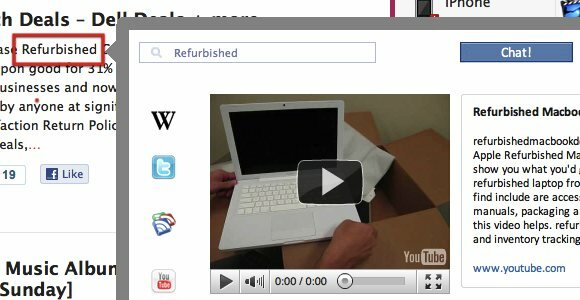
إذا كنت من محبي Wikipedia ، فإن Snapify يمنحك وصولاً أسرع إلى الأداة - حيث أن Wikipedia هي الإدخال الأول في نتائج البحث.
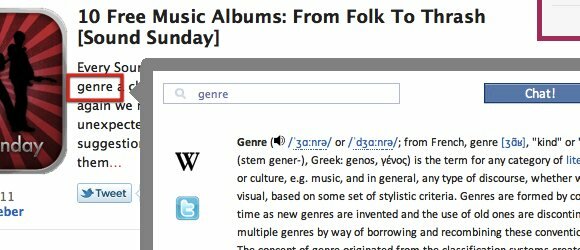
غير ذلك ويكيبيديا و موقع يوتيوب، هناك أيضا مصادر أخرى مثل تويتر، يغذي RSS ، بيكاساو خرائط جوجل.
استخدام محتمل آخر لـ Snapify هو البحث عن معلومات إضافية حول شخص. عندما تقرأ مقالًا مثيرًا للاهتمام على الشبكة وتريد معرفة المزيد عن الشخص الذي كتبه ، ما عليك سوى تحديد الاسم والسماح لـ Snapify بالباقي. يمكنك العثور على المزيد من المقالات من الشخص ، ومدوناته الأخرى ، وربما حتى موقع منزله على الخريطة.
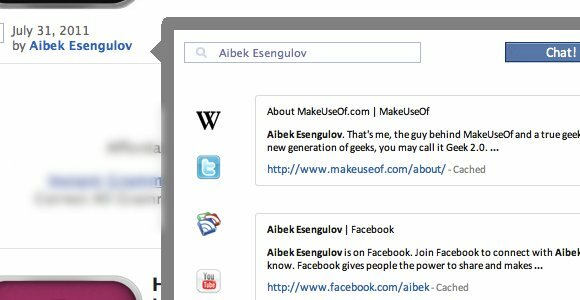
عندما ترغب في متابعة إحدى النتائج ، ما عليك سوى النقر على الرابط وسيتم فتح الصفحة في نفس النافذة المنبثقة. ولكن هناك أيضًا خيار لفتح النتيجة في علامة تبويب جديدة إذا كنت ترغب في ذلك. يمكنك أيضًا "الإعجاب" بالصفحة على Facebook و / أو مشاركتها عبر Twitter.
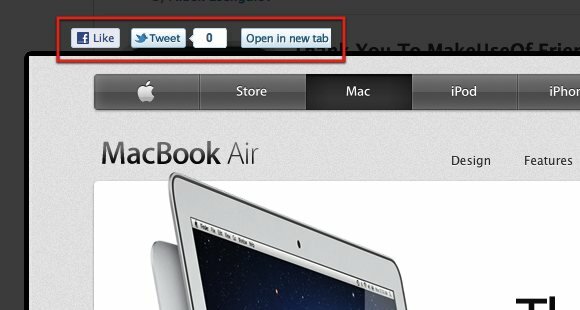
الغوص في الخيارات
هناك القليل من التخصيص الذي يمكنك القيام به باستخدام Snapify من نافذة الخيارات. للوصول إليه ، انتقل إلى "نافذة - ملحقات" قائمة طعام.
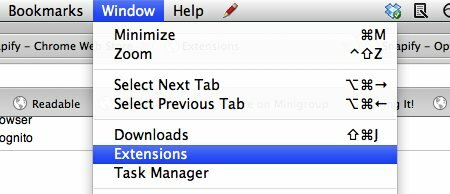
ثم قم بالتمرير لأسفل إلى إدخال Snapify وانقر فوق "خيارات" حلقة الوصل.
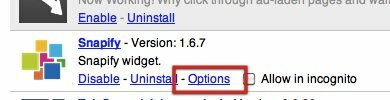
داخل النافذة ، يمكنك تمكين أو تعطيل الروابط الخارجية ، والتصفح الأصلي ، وكشف الصور. انقر فوق علامات الاختيار الخضراء لتغيير التفضيلات.
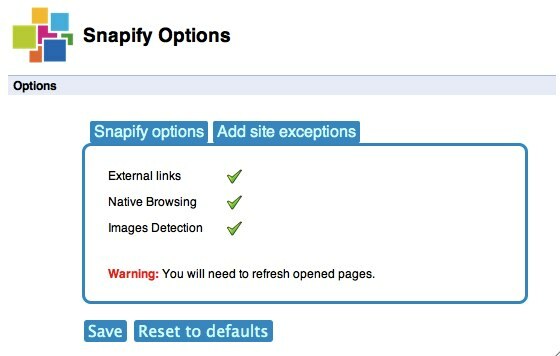
يمكنك أيضًا "وضع قائمة سوداء" على بعض المواقع حتى لا يعمل Snapify داخل تلك المواقع. لإضافة مواقع إلى القائمة ، انقر فوق "أضف استثناءات الموقع"، اكتب العنوان في حقل URL وانقر أدخل. كرر العملية لإضافة واحدة أخرى.
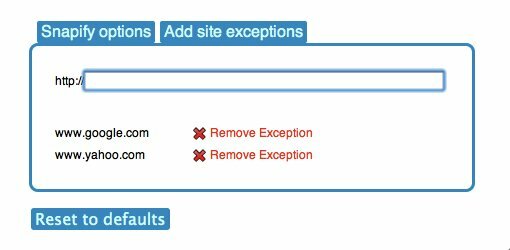
يمكنك بسهولة إزالة موقع من القائمة بالضغط على "الأحمر"إزالة الاستثناء" حلقة الوصل.
إذا كنت تقوم بالكثير من البحث والبحث على الويب ، فإن Snapify هو ملحق صغير مفيد سيوفر لك عدة خطوات. جربه وأخبرنا عن رأيك في التعليقات أدناه.
كاتب إندونيسي ، وموسيقي معلن ذاتياً ، ومهندس بدوام جزئي ؛ الذي يريد أن يجعل العالم مكانًا أفضل لمشاركة واحدة في كل مرة عبر مدونته SuperSubConscious.